使用VS搭建三层结构
参考资料:http://book.51cto.com/art/200906/131383.htm
通过一个简单的登录功能实现,讲述如何搭建三层结构。
1.搭建数据访问层
(1)打开VS 2005开发环境,依次选择"文件"→"新建"→"项目"命令
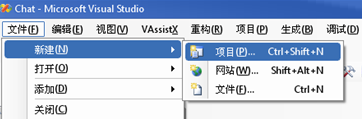
(2)在打开的"新建项目"对话框中,选择项目类型为"Visual Studio解决方案",选择模板为"空白解决方案"。然后填写解决方案的名称为"Chat",并指定保存位置

(3)在"解决方案资源管理器"中,在解决方案名称上单击鼠标右键,在弹出的快捷菜单中选择"添加"→"新建项目"命令
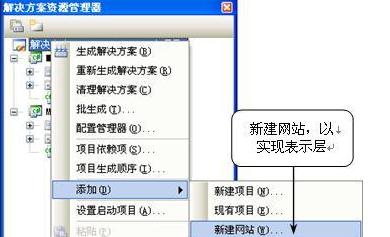
(4)在打开的"新建项目"对话框中,选择项目类型为"Visual C#",选择模板为"类库"。填写项目的名称为"DAL",该项目用于实现数据访问层。此时项目的保存位置已经默认输入了,是刚才创建空白解决方案时产生的路径

2.搭建业务逻辑访问层
搭建业务逻辑层的步骤与搭建数据访问层类似,不同的是需要重新填写项目名称为"BLL",
3.搭建表示层
(1)在"解决方案资源管理器"中,在解决方案名称上单击鼠标右键,在弹出的快捷菜单中选择"添加"→"新建网站"命令
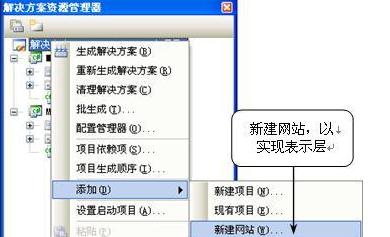
(2)在打开的"添加新网站"对话框中,选择"ASP.NET网站",选择位置为"文件系统",并设置网站的路径
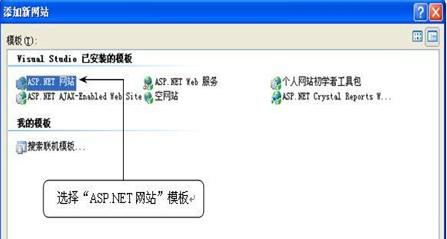
在三层结构开发中,通常还会使用模型层。模型层包含所有与数据库中的表相对应的实体类。表示层、业务逻辑层和数据访问层三层之间通过传递实体对象来达到数据传递的目的。
创建模型层的步骤与搭建业务逻辑层和数据访问层类似,不同的是需要重新填写项目名称为"Models",

此时,在"解决方案资源管理器"中,三层结构的基本框架如图4所示
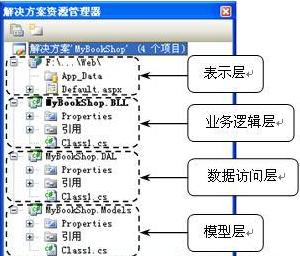
4.添加各层之间依赖关系
此时,虽然三层结构的基本框架已经搭建成功,但是各层之间是独立的。只有添加依赖关系,才能让它们相互协作。
(1)添加表示层对业务逻辑层及模型层的依赖。在"解决方案资源管理器"中,在表示层上单击鼠标右键,在弹出的快捷菜单中选择"添加引用"命令
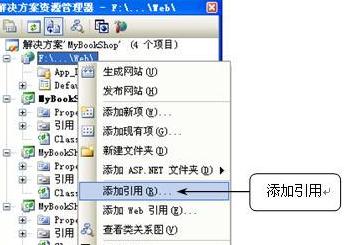
(2)在打开的"添加引用"对话框中,选择"项目"选项卡,选中项目名称为"BLL"和"Models"的两个项目,单击"确定"按钮,
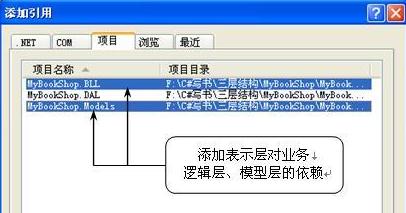
(3)使用上述方法在业务逻辑层中添加对数据访问层和模型层的依赖,以及数据访问层对模型层的依赖。
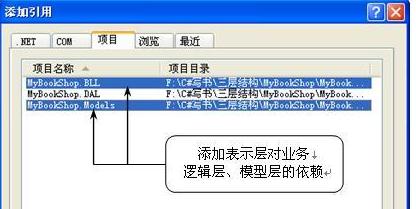
至此,三层结构及各层之间的依赖关系创建完毕。下面以登录为例,测试各层之间如何协同工作的。
1)编写实体类User.cs
在模型层中,将默认的类名Class1.cs重命名为"User.cs",该实体类与数据库Chat中的表User相对应。实体类User.cs中部分代码如下:
2)编写数据访问类UserService
针对模型层中的每个实体类,数据访问层有一个对应的数据访问类。例如,针对User实体类,创建一个对应的UserService类,用于对数据表Users的数据处理。
在UserService类中添加一个根据登录名进行查询的方法,代码如下:
代码中使用到的SQLHelp类详见http://www.cnblogs.com/windows/articles/1602282.html
3)编写业务逻辑类UserManager
针对模型层中的每个实体类,业务逻辑层中也有一个对应的类。例如,针对User实体类,创建一个对应的UserManager类。
在UserManager类中添加用于登录验证的业务方法,其代码如下:
4)编写表示层
(1)创建页面Default.aspx
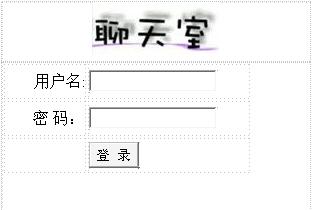
(2)双击"登录"按钮,生成其Click事件,并在代码后置文件Default.aspx.cs中编写事件处理程序,其代码如下:
运行程序前,还需设置启动项目。在"解决方案资源管理器"中的表示层上单击鼠标右键,在弹出的快捷菜单中选择"设为启动项目"命令,将表示层设置为启动项目

运行程序,输入登录名、密码,单击"登录"按钮后,页面跳转到**.aspx,显示登录成功
posted on 2009-11-18 14:52 jay.windows 阅读(6569) 评论(0) 编辑 收藏 举报










 }
}
